PI-Hole:bloqueio de anúncios eficaz para toda a sua rede
Muitos sites e serviços ainda empregam táticas para rastrear suas atividades online para fornecer anúncios personalizados. Essa violação à sua privacidade ainda ocorre independentemente de leis como o Regulamento Geral de Proteção de Dados da UE. No entanto, você ainda pode se proteger. Uma possibilidade é usar bloqueadores de anúncios e antirastreadores baseados em software. Embora essas opções possam ser eficazes, elas podem ser limitadas. Por exemplo, é quase impossível encontrar um bloqueador de anúncios para sua smart TV. Assim, sua melhor opção é implementar um bloqueador de anúncios em toda a rede na forma de um dispositivo baseado em hardware. Um desses dispositivos é o Raspberry Pi-hole. Já exploramos os melhores projetos do Raspberry Pi 4. Desta vez, discutiremos outro projeto que pode ajudar você a proteger sua rede contra anúncios.
O que é um Pi-Hole?
O Pi-hole é uma ferramenta de filtragem baseada em DNS que você pode configurar e usar para bloquear anúncios, rastreamento, sites maliciosos conhecidos e malware em toda a sua rede.
Por que você deve usar um Pi-Hole?

Raspberry Pi-Hole em um suporte de madeira
Fonte:Maxpixel
Bloqueadores de anúncios tradicionais, como U-Blocker e Adblock Plus, funcionam dentro da área restrita limitada do seu navegador ou dispositivo operacional. Eles analisam os dados recebidos do seu dispositivo enquanto ele carrega um site ou recurso. Em seguida, o bloqueador de anúncios removerá ou substituirá qualquer conteúdo que reconheça como um anúncio. Novamente, isso pode ser eficaz para dispositivos ou navegadores da Web que suportam bloqueadores de anúncios, mas deixa outros dispositivos em sua rede ou ecossistema vulneráveis.
Embora você possa tentar instalar manualmente bloqueadores de anúncios adicionais em todos os dispositivos da sua rede, isso não é muito eficiente em termos de tempo ou eficiência. Além disso, nem todos os dispositivos suportam o bloqueio de anúncios. A melhor maneira de contornar isso é proteger um único ponto em sua rede usando um dispositivo como o Pi-hole. Ele removerá os anúncios de todos os seus dispositivos habilitados para Internet, incluindo:
- Smartphones (aplicativos e jogos)
- SmartTV
- Relógios inteligentes
- Reprodutores de mídia
- Dispositivos de transmissão
No entanto, o Pi-hole não se limita apenas a bloquear anúncios. Depois de configurá-lo, você poderá aplicá-lo a qualquer tráfego de Internet em sua rede. Por exemplo, você poderá bloquear serviços de rastreamento conhecidos e colocar sites adultos na lista negra de usuários em sua rede (como seus filhos).
Além disso, você pode impedir que malware ou sites maliciosos se comuniquem com seus servidores de controle. Assim, o Pi-Hole não é apenas um bloqueador de anúncios, mas um dispositivo de segurança de rede que pode oferecer vários usos. No entanto, pode ser intimidante para usuários que podem não ser experientes em rede ou hardware.
Como funciona o Pi-Hole?
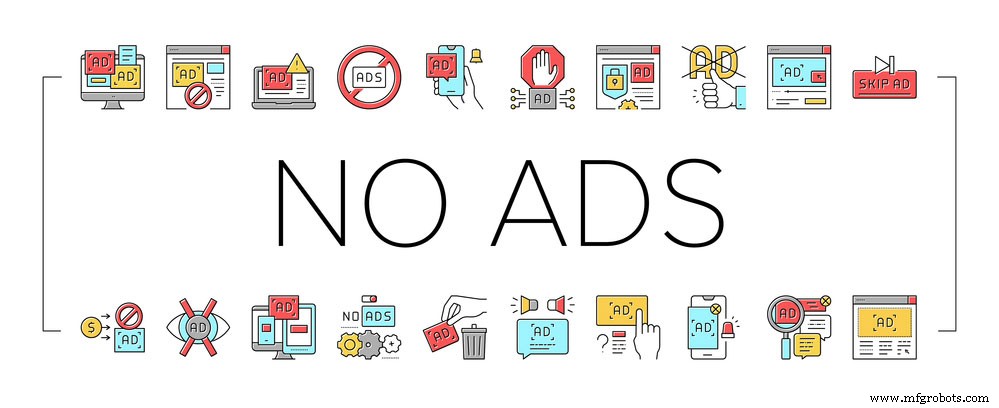
Uma imagem vetorial exibindo um ar de bloqueio de anúncios
Quando você executa um site, jogo ou serviço habilitado para anúncios, ele fará uma solicitação ao URL do servidor DNS que gerencia os anúncios desse recurso. Ele fará isso enquanto carrega todos os seus principais ativos (conteúdo principal, imagens, texto, vídeos etc.).
O provedor de DNS especificado do seu roteador de internet procura o URL do anúncio. Em seguida, ele responde ao seu dispositivo com o endereço IP desse servidor para que ele possa carregar os anúncios. Embora possa ser mais fácil integrar estaticamente os anúncios ao aplicativo, jogo ou página da Web, uma abordagem dinâmica é mais vantajosa. Entre outras vantagens, permite que eles entreguem anúncios personalizados individualmente em vários provedores por meio de vários servidores.
O Pi-hole fica entre seu provedor de DNS e seu dispositivo como intermediário. Tal como acontece com a maioria dos bloqueadores de anúncios e rastreadores, ele apresenta uma lista de bloqueio. À medida que uma solicitação é enviada ao seu provedor de DNS do seu dispositivo, o Pi-hole a avalia para ver se está em uma de suas listas de bloqueio. Se descobrir que a solicitação está em uma lista de bloqueio, impedirá que ela chegue ao provedor de DNS. Em vez disso, ele enviará uma resposta ao seu dispositivo com um endereço não especificado – essencialmente informando que o recurso de anúncio não existe.
Chamamos isso de sumidouro de DNS. Dependendo de como seu navegador ou aplicativo funciona, ele apresentará um espaço oculto vazio ou um erro onde o anúncio deve aparecer.
Configurando e usando o Pi-Hole
O Pi-Hole usa um design de alta compatibilidade. Ele pode funcionar com quase qualquer sistema Linux. É eficaz independentemente de o sistema Linux estar em um contêiner docker ou em uma máquina virtual. Claro, você deve apontar seu DNS para ele.
No entanto, o método de implantação aparentemente mais popular é por meio de um computador embarcado de baixo custo. É isso que usaremos no tutorial a seguir.
Componentes, equipamentos e ferramentas necessários
Raspberry Pi Zero (você pode usar qualquer modelo Raspberry PI)

Raspberry Pi Model 2 e Pi Zero
Cartão Micro SD (16GB)

Mão segurando um cartão MicroSD
Fonte de alimentação CA micro USB de 2,5 A

Carregador de celular preto
Adaptador Ethernet micro USB para RJ45
Um gabinete para o Raspberry Pi
Cabo Ethernet

Cabo Ethernet
Dissipadores de calor (para o Raspberry PI)
Mini cabo HDMI para conectar o Raspberry PI à TV

Conversor HDMI para mini USB
Além dos componentes acima, você também precisará de um PC ou dispositivo que permita fazer o flash do sistema operacional no cartão Micro SD. Você pode usar um leitor de cartão microSD/uSD conectado ao seu computador/laptop. Além disso, é altamente recomendável que você use o Windows PC.
Este projeto exigirá alguns argumentos de linha de comando para configurar. No entanto, não se intimide. Garantimos que o tutorial a seguir seja o mais fácil de seguir possível.
Instruções
Antes de configurar o Pi-Hole, primeiro precisamos instalar nosso sistema operacional no Raspberry PI Zero (ou computador embarcado de sua escolha). Para este tutorial, escolhemos o Raspbian Buster Lite.
Use um computador para baixar a imagem do Raspbian Buster Lite
Em seguida, baixe e instale o balenaEtcher – ele permitirá que você grave/grave/instale o sistema operacional Raspbian Buster no cartão Micro SD.
Conecte seu cartão micro-SD ao seu leitor de cartão SD (conectado ao seu computador ou dispositivo inteligente)
Em seguida, execute o aplicativo balenaEtcher em seu laptop ou dispositivo inteligente
O assistente do balenaEtcher requer duas entradas antes de poder fazer o flash do sistema operacional. Isso exigirá o diretório do cartão micro-SD e o diretório de imagem do Raspbian Buster Lite. Depois de inserir essas duas propriedades, você pode clicar no botão flash.
Desconecte e reconecte o cartão micro-SD em seu computador
Abra um explorador de arquivos (se a execução automática não o abrir automaticamente)
O Windows (ou o sistema operacional do seu PC) exibirá uma nova unidade com uma etiqueta que diz “boot”. Se não aparecer na sua lista de unidades, você precisará atribuir uma letra a ela manualmente.
Em seguida, abra a pasta de inicialização, crie um arquivo genérico sem extensão e nomeie-o como “ssh” (sem as aspas).
Configurando o endereço IP
Conecte seu cartão micro-SD ao Raspberry Pi, ligue-o e ligue a rede
Faça login na página de administração do seu roteador a partir do seu computador e verifique a lista de clientes DHCP até encontrar “raspberry pi”. Como alternativa, você pode baixar o scanner Angry IP e usá-lo para encontrar seu Raspberry Pi. Depois de encontrar o nome do host, anote o endereço IP e Mac.
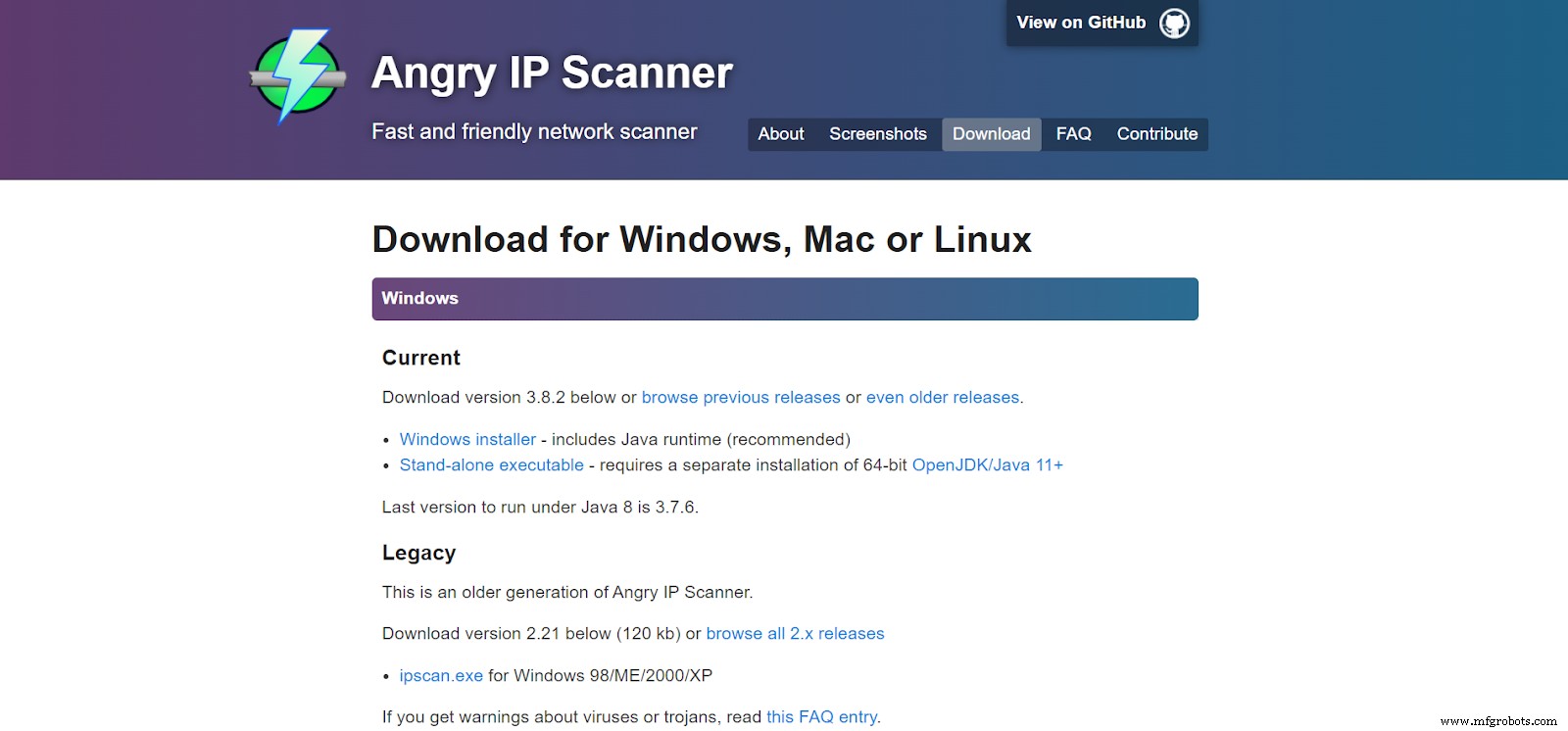
Angry IP Scanner
Use o endereço Mac do Raspberry Pi para configurar um endereço IP estático no seu roteador. O endereço fixo deve ser único e não usado por nenhum outro dispositivo em sua rede. Este processo será diferente de roteador para roteador. No entanto, fazer login na página de administração do seu roteador implicará configurar as configurações de acordo. Você pode revisar o manual do seu roteador ou pesquisar no Google as etapas usando o nome e o número do modelo do seu roteador.
Desconecte e reconecte seu Raspberry Pi. A redefinição permitirá que ele busque seu endereço IP estático recém-atribuído.
Usando um protocolo Secure Shell (SSH) para instalar o software Pi-Hole
Baixe o PuTTY. É um cliente SSH que nos ajudará a configurar o Pi-Hole.
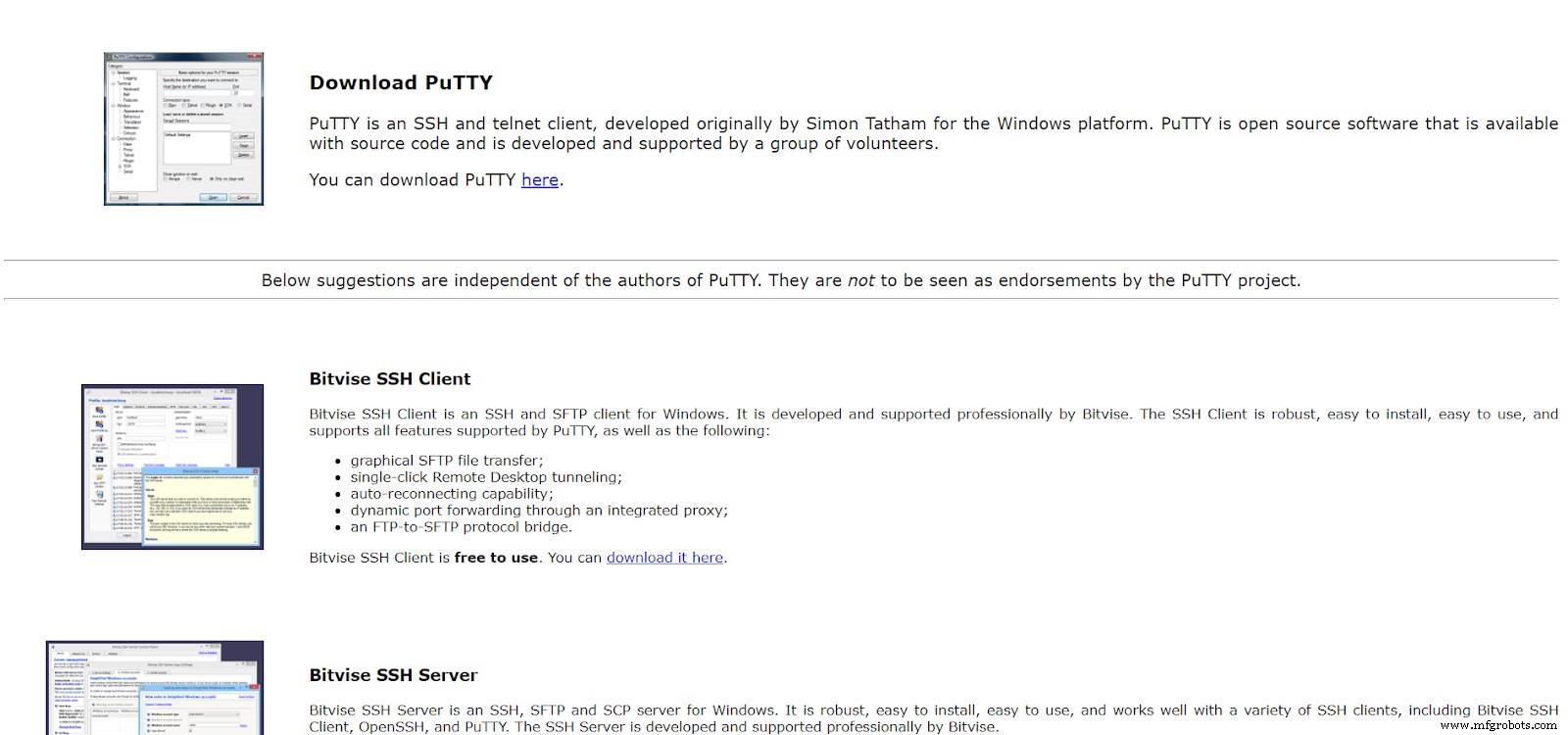
Captura de tela do site PuTTY
Configure o novo endereço estático do seu Raspberry na tela PuTTY e clique no botão Abrir.
O Putty solicitará que você faça login como usuário. Insira “pi” (sem as aspas)
Em seguida, insira “raspberry” como senha. Você pode alterar essa senha mais tarde usando o comando passwd assim que o Raspberry Pi fizer login.
Antes de passar para as próximas etapas, precisaremos atualizar o Raspberry Pi. Digite o sudo apt update comando na tela do terminal PuTTY e pressione enter. Ele irá buscar uma lista de pacotes atualizáveis.
Em seguida, execute o sudo apt upgrade -y comando para atualizar todos os pacotes disponíveis.
Insira o seguinte comando na tela do terminal PuTTY:curl -SSL https://install.pi-hole.net | bash . Ele irá instalar e configurar o Pi-hole. Você pode aprender mais sobre esse comando na página oficial do GitHub. No entanto, ele abrirá o instalador automatizado do Pi-Hole enquanto estiver em execução.
Configurando o software Pi-Hole
Quando o instalador estiver concluído, ele exibirá a tela de configuração. Continue pressionando a tecla Enter no teclado até chegar à página com o título “Escolha uma interface”. Certifique-se de que a configuração tenha selecionado a interface eth0 – a menos que você esteja usando Wi-Fi (desaconselhamos isso), você pode usar o “wlan0”. Em seguida, insira seu provedor de DNS upstream.
A maioria dos usuários opta por usar o DNS do Google, que deve ser a configuração padrão. Alternativamente, você pode usar o OpenDNS ou um provedor de sua escolha. Aperte a tecla enter para passar para a próxima tela.
A próxima tela exigirá que você selecione ou altere as listas de bloqueio disponíveis. Sugerimos que você deixe esta tela inalterada, a menos que saiba o que está fazendo.
Em seguida, a instalação perguntará quais protocolos IP você deseja usar para bloquear anúncios. Novamente, sugerimos que você deixe isso como está, a menos que saiba o que está fazendo. Aperte a tecla enter para passar para a próxima página.
O assistente de configuração listará todos os endereços IP disponíveis. Esta lista deve incluir o endereço IP do seu Raspberry Pi, bem como o do seu roteador. Essencialmente, você pode definir o endereço estático do Raspberry Pi nesta tela. No entanto, como concluímos anteriormente, você pode deixar essa tela intocada e passar para a próxima página pressionando enter .
*Observação:se ele exibir algum erro de conflito de IP, ignore-o e passe para a próxima tela.
- A próxima tela contém dados de configuração relacionados a servidores web, interfaces e modos de registro. Se você não estiver familiarizado com essas configurações, sugerimos manter os padrões e pressionar enter tecla do seu teclado.
Concluindo a configuração
- Finalmente, a configuração do Pi-Hole usará as configurações das telas anteriores para configurar o software e o dispositivo. Todo esse processo pode levar alguns minutos. No entanto, ele exibirá uma página com o título “Instalação concluída!” assim que estiver completo. Esta tela lista o endereço IP e a senha para a interface da web Pi-Hole. Sugerimos que você anote esses detalhes.
- Execute um navegador da Web em seu computador (ou Raspberry Pi) e insira o endereço IP do Pi-Hole. Depois que a página da web for carregada, ela solicitará sua senha. Digite sua senha. Se você tiver concluído essas etapas corretamente, deverá ter uma configuração Pi-Hole funcionando em sua rede.
Você pode optar por configurar seu Pi-Hole de dispositivo para dispositivo ou transmitir uma ampla rede em toda a rede por meio do roteador. Cada dispositivo exigirá que você altere as configurações de DNS e as aponte para o Pi-Hole para o primeiro.
O dispositivo exigirá o endereço IP ou MAC e possivelmente uma senha. Sugerimos que você pesquise na Internet as instruções relacionadas ao seu dispositivo específico. Da mesma forma, se você deseja configurar o Pi-Hole para fornecer proteção em toda a rede, deve configurar o servidor DNS do seu roteador usando o endereço IP do Pi-Hole. Sugerimos usar um mecanismo de pesquisa e inserir o seguinte no campo de pesquisa:"Como definir o DNS para" + [Nome e número do modelo do seu roteador], ou seja,
Como definir o DNS para Netgear Nighthawk AX8 (RAX80) .
Tal como acontece com a maioria dos bloqueadores de anúncios, o Pi-Hole pode detectar falsos positivos e bloquear elementos e sites úteis. Aqui está uma lista de comandos para domínios que você deve listar com segurança para o seu Pi-Hole.
Resumo
Os anúncios podem ser intrusivos e irritantes. No entanto, a tecnologia tornou-se arraigada em nossas vidas cotidianas. Podemos creditar esse fenômeno à internet das coisas (IoT) e dispositivos inteligentes, como sensores. Assim, precisamos garantir que estamos protegidos ao usar tecnologia moderna. Como o guia acima destaca, uma das melhores maneiras de conseguir isso é usando um Pi-Hole. No entanto, também é importante ter boa internet e higiene tecnológica. Certifique-se de usar tecnologia com os melhores componentes.
Tecnologia industrial
- Como alimentar e cuidar de suas redes de sensores sem fio
- 7 Idéias de ímã de lead eficazes para empresas de construção
- Preparando seu local de trabalho para a cannabis
- Seu estilo de liderança é perigoso para sua empresa?
- Uma verificação trimestral de sua cadeia de suprimentos
- 4 dicas para otimizar seu jato de água
- Lâminas de gaveta para seu gabinete de montagem em rack personalizado
- Dobradiças para seus gabinetes de chapa metálica
- Seis dicas para um desbaste otimizado eficaz
- 5 maneiras eficazes de impulsionar sua cadeia de suprimentos



